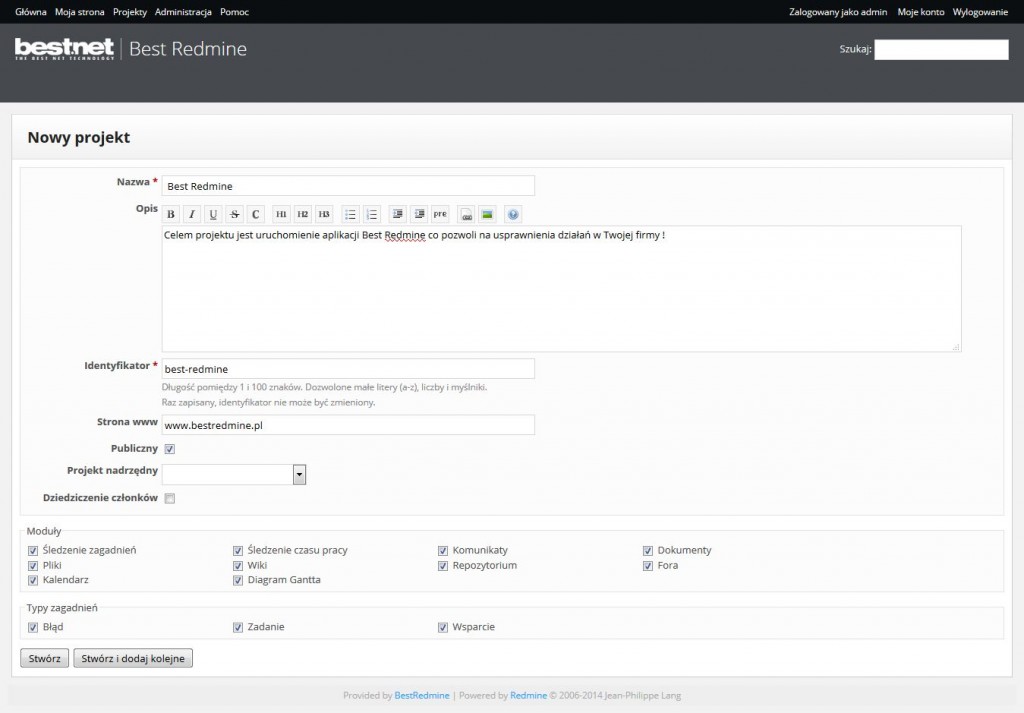Jak dodać nowy projekt / podprojekt w Best Redmine ?
Aby dodać nowy projekt należy z menu nawigacyjnego wybrać odnośnik „Projekty”, a następnie kliknąć w odnośnik „Nowy projekt” znajdujący się po prawej stronie. Ukaże się następujący ekran:
Aby poprawnie dodać projekt / podprojekt należy wypełnić poszczególne pola:
- Nazwa – pole obowiązkowe. Nazwa będzie widoczna na liście projektów (zakładka „Projekty”).
- Opis – pole służące zdefiniowaniu dłuższego opisu projektu.
- Identyfikator – tworzy się on automatycznie po uzupełnieniu pola „Nazwa”. Identyfikator używany będzie w adresie URL Best Redmine.
- Strona www – pole dające możliwość wskazania adresu URL projektu (jeśli istnieje).
- Publiczny – projekt publiczny widoczny jest dla wszystkich niezalogowanych użytkowników. Projekt prywatny widoczny będzie tylko dla wybranych użytkowników, przypisanych do niego.
- Projekt nadrzędny – pole służące umieszczeniu projektu w hierarchii już istniejących projektów.
- Dziedziczenie członków – zaznaczenie tego pola spowoduje, że uprawnienia ustawione w projekcie nadrzędnym automatycznie będą przenoszone do projektów podrzędnych. Uprawnienia dziedziczone nie mogą być zmieniane. Istnieje możliwość wyłącznie dodawania kolejnych.
- Moduły – lista podstawowych modułów w Best Redmine. Odznaczając dany checkbox wskazujemy, które elementy w projekcie mają być aktywne.
- Typy zagadnień – lista podstawowych rodzajów zagadnień w projekcie. Listę tą można rozszerzyć przechodząc do: Administracja –> Typy zagadnień.
- Stwórz – po kliknięciu tego przycisku zdefiniowany projekt wyświetli się na liście projektów (zakładka „Projekty”).
Do każdego projektu dedykowane jest menu nawigacyjne, które składa się z:
- Przegląd
- Aktywność
- Zagadnienia
- Nowe zagadnienie
- Gantt
- Kalendarz
- Komunikaty
- Dokumenty
- Wiki
- Pliki
- Ustawienia